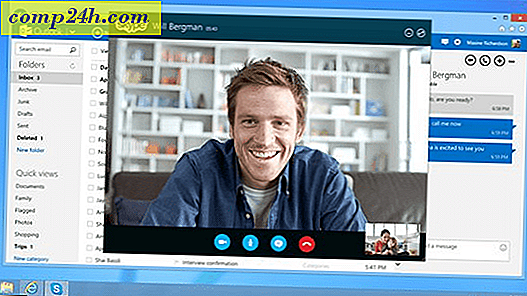Hoe de Windows 10 Sign In Hero Image uit te schakelen
Microsoft lanceerde Windows 10 met een beetje pit in juli. In de aanloop naar de grote lancering van het nieuwe besturingssysteem, werkte het bedrijf samen met de grafische ontwerper Bradley G. Munkowitz in San Francisco om een nieuwe hero-afbeelding te maken. Het proces van het maken ervan heeft speciale belichtingseffecten gebruikt die de standaardafbeelding zijn geworden die u ziet wanneer u uw Windows 10-apparaat of pc opstart.
Het ziet er goed uit, maar als je merkt dat het te donker is of er gewoon geen fan van is, wil je er misschien vanaf.
De initiële openbare build van Windows 10 (10240) had geen ingebouwde optie om deze uit te schakelen. Er zijn echter oplossingen van derden beschikbaar gekomen. Helaas werkten ze niet zoals bedoeld. We hebben onze ervaringen gedetailleerd beschreven en geprobeerd er een te gebruiken. Gelukkig begon Microsoft te luisteren naar de klachten en voegde een optie toe om het uit te schakelen in de November Update vanuit de Personalisatie-instellingen. Laten we even kijken hoe het moet.
Schakel achtergrondafbeelding van Windows 10 uit
Ga naar Start> Instellingen> Aanpassing om de Held-afbeelding uit te schakelen.

Selecteer vervolgens Vergrendelscherm in het linkerdeelvenster. Scroll vervolgens naar beneden en schakel Windows achtergrondafbeelding weergeven uit op het inlogscherm.

Dat is alles wat er is! Om het te controleren, klikt u gewoon op Windows-toets + L om uw pc te vergrendelen en ziet u dat de achtergrondafbeelding verdwenen is. In plaats daarvan ziet u in plaats daarvan een eenvoudige effen blauwe achtergrond.

Er is een interessant verhaal achter hoe Microsoft besloot om zijn Held-afbeelding te gebruiken. Als je er meer over wilt weten en hoe het is gemaakt, bekijk dan de onderstaande video hieronder.
">